アクセスデータベースを開くたびにセキュリティの警告が発生しないようにする方法
Microsoft Access (マイクロソフトアクセス) では既定の設定で、 データベースを開くたびにコンテンツ内のコードが無効化されます。
アクセスデータベースファイルを開くと次のように警告メッセージが表示されます。
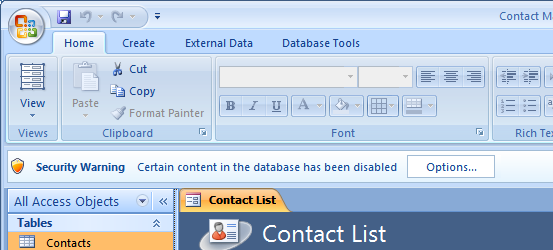
Options... をクリックすると次のように表示されます。
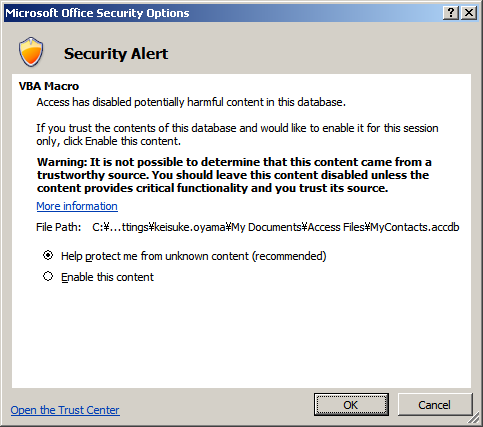
つまり、危険性が発生しうるコードを無効化したというわけです。
基本的には、こうした安全機能は必要なものであり、この機能自体にとやかく言うつもりは全くありません。 しかしながら、自分が開発中のデータベースなど、安全性の確認ができているファイルに対しても毎回このような警告が出るのは厄介です。
そこで、ここではこうしたメッセージが表示されなくなるような方法をご紹介します。
これにはいくつか方法があります。
- 信頼済みのパスに存在するコンテンツの実行を許可する
- 全てのコードの実行を許可する
信頼された場所にフォルダを追加する
最初の方法は、「この場所にあるファイルなら安心なので、コードの実行も許可します」 という設定です。
信頼済みの場所に、任意のフォルダを指定することで設定します。
- Trust Center を開き、Trusted Locations を選択します。
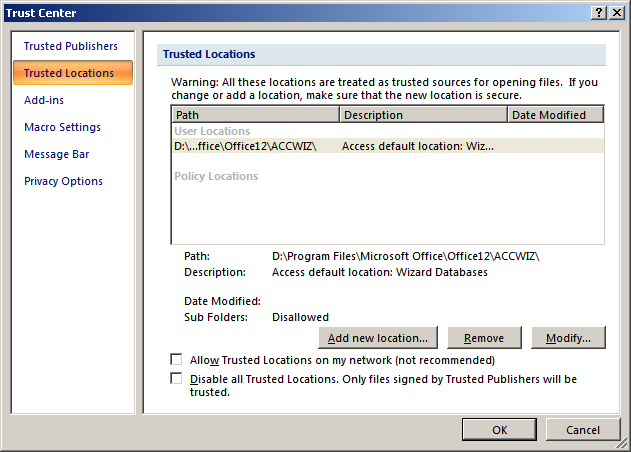
- Add New Location... をクリックして、任意のフォルダを指定します。
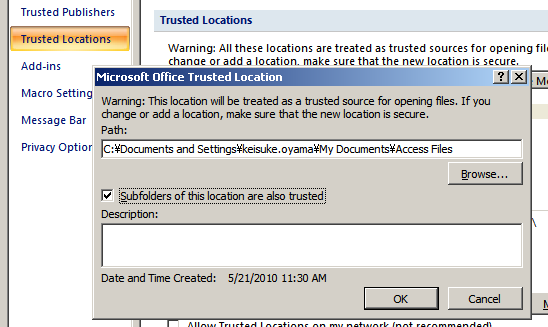
- OK をクリックします。
以上で指定したフォルダが信頼済みの場所として認識されます。
そのフォルダにアクセスファイルを保存して、ファイルを開けば警告は表示されません。
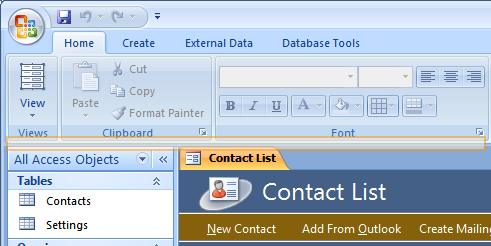
全てのコードの実行を許可する
全くお勧めしませんが、全てのコンテンツの実行を無条件で許可することも可能です。
これはかなり危険なので、この設定は止めておいたほうが良いと思いますが、一応、紹介だけしておきます。
Trust Center の Macro Settings にて、Enable all macros を選択して OK をクリックします。
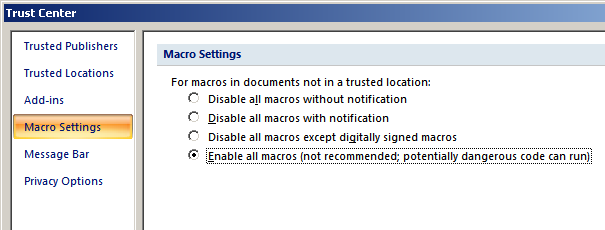
これによって、信頼されていないパスに存在するアクセスファイル内のコードも実行を許可します。
既定の設定では、ここの設定が Disable all macros with notification となっているため、 コンテンツが無効化され、メッセージが表示されていたのでした。